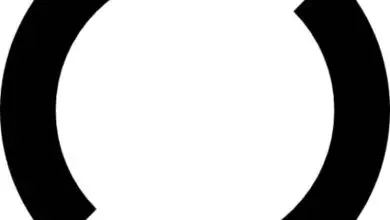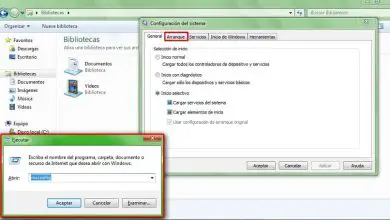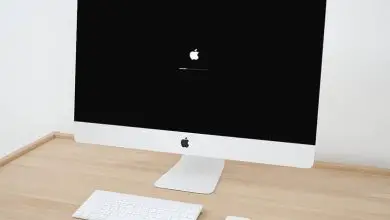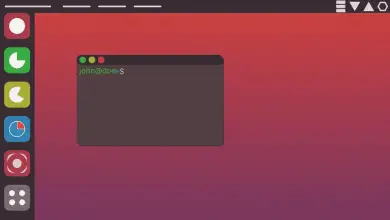Come creare un’immagine disco DMG sul mio Mac – Facile e veloce
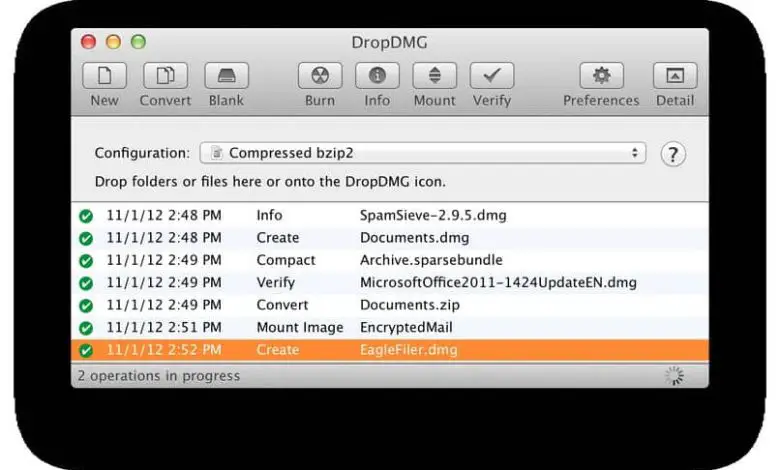
A beneficio di tutti, attraverso i sistemi che operano i computer, è possibile creare questo tipo di strumenti. Ma in aggiunta, ci sono programmi di terze parti che aiutano a facilitare questo processo.
Quando si tratta di computer Mac, hanno anche una qualità che consente loro di creare questo tipo di immagine del disco in formato DMG. In modo che i tuoi utenti possano sfruttare le sue funzioni.
Ecco perché nel seguente articolo parleremo un po’ di come è possibile utilizzare un CD per generare un dispositivo di archiviazione rimovibile e dei modi per crearlo tramite un Mac.
Con quale software puoi creare un’immagine disco DMG per archiviare i file?
Il sistema operativo progettato dall’azienda Apple è attualmente molto richiesto, grazie al suo alto livello di sicurezza e utilità durante l’esecuzione di alcuni tipi di attività.

Come accennato in precedenza, esiste la possibilità di utilizzare qualsiasi disco privo di informazioni e trasformarlo in un supporto di memorizzazione, che funzionerà allo stesso modo di una pendrive: rimovibile e con manipolazione assoluta dei suoi file.
Ma per ottenere ciò, deve prima essere progettato all’interno di un computer, un’attività abbastanza semplice all’interno di un Mac, poiché ha «Utility Disco». Questo programma è quello che ti permetterà di creare l’immagine del disco DMG.
Passaggi per creare un’immagine disco da un CD
Il programma «Utility Disco» consente di creare una classificazione variegata delle immagini disco, in base alle possibili esigenze che l’utente deve affrontare durante l’utilizzo.
Tra questi, c’è la possibilità di inserire un CD nel computer e utilizzare il suo spazio di archiviazione come base di memoria per l’immagine del disco DMG.
In questo modo il disco removibile sarà configurato nel modo desiderato, e utilizzerà a sua volta la memoria del disco nella sua interezza per salvare i file.
Iniziare a configurare l’immagine del disco
Una volta inserito il CD nel computer, puoi iniziare la procedura per creare il file immagine. Per farlo, guarda nella libreria dei programmi «Utility Disco», oppure ricorda che puoi usare «Finder» per trovarlo velocemente.
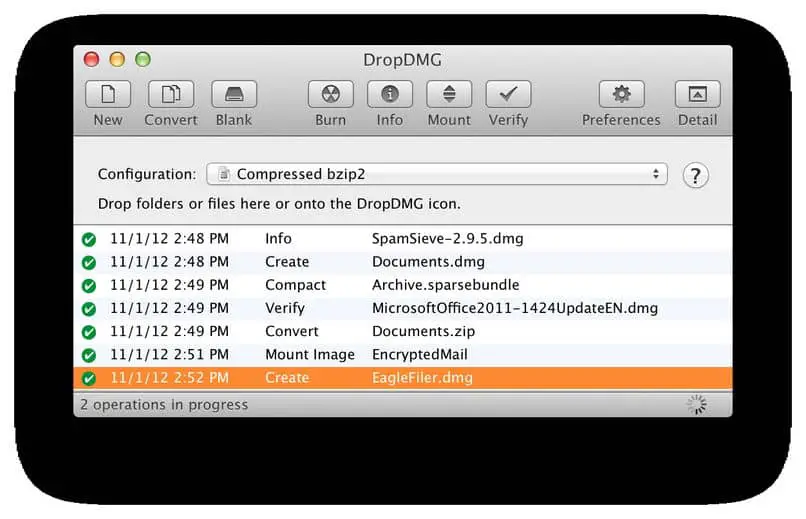
Quando apri il programma, la barra laterale della schermata principale ti permetterà di scegliere tra i dischi attualmente collegati al computer. Seleziona quello che utilizzerai.
Nella parte superiore c’è la barra degli strumenti, che ha una scheda «File» che devi fare clic per scegliere «Nuova immagine» e » Immagine da X».
Questa «X» si riferisce al CD che è stato inserito nel computer e precedentemente selezionato per la conversione in un’immagine disco DMG.
Imposta i dettagli per il disco in questione
Principalmente, scegli un nome file per l’immagine che stai per creare. Questo sarà visibile ogni volta che il CD viene inserito in un computer.
I computer Mac hanno una caratteristica quando realizzano questo tipo di creazioni, poiché generano un backup all’interno del computer. In base al quale apriranno la cartella dei file ogni volta che deve essere utilizzata. Pertanto, il secondo dettaglio cerca di stabilire l’indirizzo, dove tale backup verrà salvato all’interno del sistema PC.
All’interno della sezione «Formato» arriva l’aspetto essenziale all’interno di questa creazione. Poiché è lì che si afferma che si desidera creare un’immagine del disco DMG. Realizzarlo è molto semplice, basta far scendere il menu e selezionare l’estensione desiderata.
Infine, e solo se necessario, hai anche la possibilità di crittografare il disco per dargli una maggiore sicurezza. Finirai premendo il pulsante Salva e selezionando «OK». Creare un’immagine disco DMG su Mac non è mai stato così facile! Puoi avere un nuovo strumento di archiviazione completamente a tua disposizione.